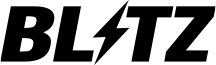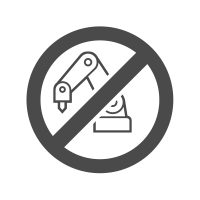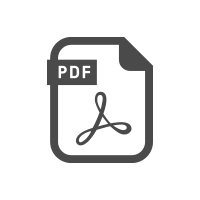データロギング機能
Touch-B.R.A.I.N.のロギング機能は、従来の本体だけでのREC&PLAY機能を覆す大幅な進化を遂げています。
本体での30分間以上(※1)のログデータの保存・再生はもちろん、外部連携機能が大幅に強化され、USBメモリやmicroSDカードにもログデータを保存することが可能になりました。
さらに、オプションパーツ「DATA LOGGING SOFT」を利用することで、USBメモリやmicroSDカードに保存したログデータをPC上で自在に閲覧・解析できます(※2)。
※1:サンプリングタイムの設定や表示項目により保存可能時間は異なります。
※2:ログデータの閲覧には、別途「DATA LOGGING SOFT」が必要になります。
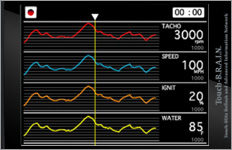
log - 4連
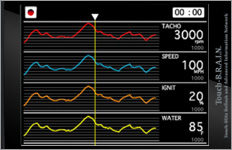
log - 3連
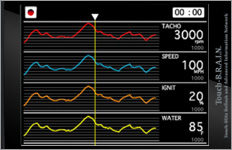
log - 2連
※画面は開発中のため、実際のものと異なる場合があります。
利用可能なmicroSDカード・USBメモリにつきましては、弊社にて現在市販されている製品の個別の動作検証を行なっていないため、microSDカード・USBメモリ全ての動作保証はできません。
ごく稀に利用できないmicroSDカード及びUSBメモリがございますが、その際はお手数ですが別のメモリーカードをお試しください。
各種メモリーカードの機能、動作の詳細などについては、各メーカー様までお問い合わせください。
※microSD及びUSBメモリはTouch-B.R.A.I.N.で利用する前に必ずフォーマットしてからご使用ください。
※microSD及びUSBメモリへはTouch-B.R.A.I.N.のデータ以外の保存はお止めください。
データロギングソフト
別途「DATA LOGGING SOFT」がインストールされたPCと、別売の「PC LINK CABLE」をTouch-B.R.A.I.N.に接続すると、走行中にPC上でリアルタイムにログ画面の表示とログデータの保存が可能です。
Touch-B.R.A.I.N.上では最大4項目のログデータを同時表示・保存が可能ですが、リアルタイム通信中は本体上の「Digital 8連」で選択・表示している最大8項目を同時に閲覧・保存可能です。
サンプリングタイムは、本体側の設定に関わらず20msで固定されます。PCを使用したロギングでは、約4時間の連続リアルタイムロギングが可能です。
またmicroSDカードやUSBメモリを介さずに、本体に保存したログデータをPC LINK CABLEを通してPCに移動することが可能です(PC側のデータを本体に移動することはできません)。
DATA LOGGING SOFT特徴
- Touch-B.R.A.I.N.でロギングした走行データをmicroSDカードもしくはUSBメモリでPCに移動することで、さらに詳しくデータを解析することができます。
- Touch-B.R.A.I.N.のデジタル8連画面で選択している項目をPC上で同時表示可能(別途、PC LINK CABLEが必要)。
- ログ波形表示、ニードルメーター表示(4つまで)、デジタル数値表示機能を搭載。
- ログ波形色変更機能、ログ項目軸表示機能(4つまで)、スケール変更機能、ピックアップ表示機能、ログ波形拡大縮小機能など、データ解析に便利な機能を搭載。
- ログデータエクスポート機能搭載。表示データをCSV形式に変換可能。
- Windows7、8、8.1の日本語版に対応。32ビット、64ビット版に両対応。
- 別売のPC LINK CABLEと併用することで、Touch-B.R.A.I.N.のデータをリアルタイムに表示可能。 B.R.A.I.N.に保存したログデータの直接PC移動も可能。
※DATA LOGGING SOFTとのデータ連携には、本体のバージョンアップ(Ver.1.10以上)が必要です。
※DATA LOGGING SOFTは現在、「Touch-B.R.A.I.N. Exclusive for 86 BRZ」に対応しておりません。今後対応予定となります。
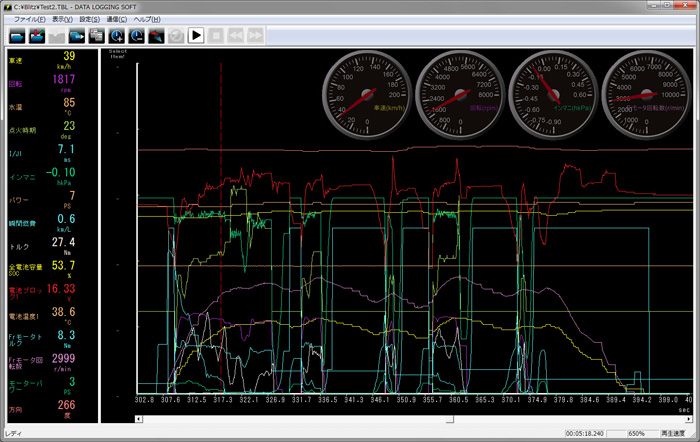
DATA LOGGING SOFT
「DATA LOGGING SOFT」 無料ダウンロード
DATA LOGGING SOFTは、ユーザー登録いただいたお客様に限り、無料でダウンロードが可能です。
※ダウンロードには、本体シリアルNoを入力する「ユーザー登録」が必要です。
PC LINK CABLE特徴
- Touch-B.R.A.I.N.のデジタル8連画面で選択している項目をPC上で同時表示可能。
BRAIN車両の情報を20ms間隔で取得し、DATA LOGGING SOFTに表示します。 - 最大およそ4時間のリアルタイム連続ロギングが可能。※表示項目数/内容により多少変動します。
- Touch-B.R.A.I.N.に保存しているロギングデータをPCに直接移動可能。
- PC LINK CABLEの全長は1,400mm。
※PC LINK CAVLEの利用には、別途「DATA LOGGING SOFT」と本体のバージョンアップ(Ver.1.10以上)が必要です。

DATA LOGGING SOFT
| 商品名 (Product Name) | 本体価格 (MSRP) | コードNo. (Code No.) |
|---|---|---|
| PC LINK CABLE | ¥18,000 | 15163 |
DATA LOGGING SOFT / PC LINK CABLE Q&A集
| Q1. DATA LOGGING SOFTとは? |
| A1. BRAINで保存したログデータをmicroSD/USBメモリ経由でPCに表示させて、詳しく内容を解析する専用ソフトです。 またPC LINK CABLEを使用する際にも必要になってくるソフトウェアです。 |
| Q2. PC LINK CABLEとは? |
| A2. BRAINとPCを接続するための専用ケーブルで、BRAINでロギングしている内容をPCの画面でも同時に表示させるリアルタイム通信が可能になります。 BRAINのロギング画面では4つの項目までの表示に限られますが、PC上では8つまで同時表示可能になります。 また、BRAINのデータをPC LINK CABLE経由で直接PCへ移動させることも可能です。使用する際はDATA LOGGING SOFTが必要になります。 |
| Q3. PC LINK CABLE専用サイトへログインできません。 |
| A3. 弊社Webサイトにてユーザー登録をおこなってください。 |
| Q4. microSD/USBメモリをBRAINが認識しません。 |
| A4. こちらのPDFファイルをご覧頂き、microSD/USBメモリのフォーマットを再度お試しください。 |
| Q5. CSVファイルとは? |
| A5. Comma Separated Valuesの略でカンマで区切られた複数項目をもつ一連のデータファイル形式で主にMicrosft Excelなどで開けます。 |
| Q6. PC LINK CABLE/DATA LOGGING SOFTの対応OSは? |
| A6. WindowsXPの日本語/英語版に対応。Vista/7の各日本語/英語版でも動作確認済です。 |
| Q7. PCの必要スペックは? |
| A7. CPU2.4GHz、メモリ2GB、HD空き容量1GB以上搭載のDOS/V機で利用可能です。 |
| Q8. PC LINK CABLE経由でBRAINからPCへのデータ移動はできますか? |
| A8. できます。ただし、PCからBRAINへのデータ移動はできません。 |
| Q9. microSD/USBメモリ経由でBRAINからPCへのデータ移動はできますか? |
| A9. できます。ただし、PCからBRAINへのデータ移動はできません。 |
| Q10. PC LINK CABLEを使用したリアルタイム通信のサンプリング間隔は? |
| A10. BRAIN側の設定に関係なく、車両からサンプリング間隔20msでPCに表示します。 ただし、表示速度は表示項目数/表示項目内容/PCスペック等により変動します。 |
| Q11. PC LINK CABLEを使用したリアルタイム通信は連続でどのくらいできますか? |
| A11. およそ4時間の連続リアルタイムロギングが可能です。ただし、表示項目数/表示項目内容により変動します。 |
| Q12. PC LINK CABLEの全長は? |
| A12. およそ1.4mです。延長が必要な場合は弊社で動作確認のとれている市販の延長ケーブル (ELECOM製 U2C-E30BK 3m)をご使用ください。 |
| Q13. PC LINK CABLE/DATA LOGGING SOFTが正常に動作しません。 |
| A13. Windowsが最新の状態でない可能性があります。製品取扱説明書をもとにWindowsアップデートを実行してください。 |
| Q14. BRAINにPC LINK CABLEを接続したら、BRAINがフリーズしてしまいました。 |
| A14. BRAINがVer.1.10以上でない可能性があります。製品取扱説明書をもとにBRAINをバージョンUPしてください。 |
| Q15. PC LINK CABLEの2つのUSB端子のうちPC側はどちらでしょうか? |
| A15. どちらでも大丈夫です。方向性はございません。 |
| Q16. PC LINK CABLEをPCが認識しません。 |
| A16. PC LINK CABLEのドライバソフトを再度インストールしてください。 |
| Q17. PC LINK CABLEを使用したリアルタイム通信ができません。 |
| A17. 通信ポートの設定が正常におこなわれていない可能性があります。製品取扱説明書をもとに通信ポートの設定をおこなってください。 |
| Q18. 通信エラーになってしまいます。 |
| A18. BRAIN及びPCのUSB接続認識が不完全の可能性があります。 一旦BRAIN側及びPC側両方のUSB端子を外してから再度接続してください。 |
| Q19. 通信速度が遅くなりました。 |
| A19. PCのスペックは基準を満たしてますか? また、ニードルメーターの表示を非表示にすれば多少改善される場合があります。 |
| Q20. DATA LOGGING SOFTの英語版でインストールしたのに日本語で表示されます。なぜですか? |
| A20. ご使用のOSが日本語版の場合は日本語で表示されます。 |
| Q21. BRAINで生成されたログファイルが開けません。 |
| A21. BRAINで生成されたログファイルの拡張子は「tbl」、DATA LOGGING SOFTで生成されたログファイルの拡張子は「tbr」です。 開くファイルの拡張子を指定してから開いてください。 |
| Q22. ログファイルを開いて上書き保存を実行したらファイルが開けなくなってしまいました。 |
| A22. BRAINで生成されたログファイルに上書き保存を実行するとファイルが破損します。ご注意ください。 |
| Q23. ログファイルの保存項目は? |
| A23. ログファイルにはロギング実行時にBRAIN本体のデジタル8連メーターで表示させていた項目が保存されます。 よってログファイルを変換生成させたCSVファイルにも同項目が保存されております。 |
| Q24. ニードルメーターが全く表示できません。 |
| A24. DATA LOGGING SOFTのメニューバーの「表示」→「ニードルメーター」を開き、チェックを入れてください。 ニードルメーターの表示設定につきましては製品取扱説明書をご確認ください。 |
| Q25. PC LINK CABLE/DATA LOGGING SOFTの操作方法がよくわかりません。 |
| A25. 必要最低限の操作方法をまとめた、簡単操作ガイドを製品取扱説明書に記載してあります。ご確認ください。 |
| Q26. ニードルメーターの目盛りの割り振りがおかしいです。 |
| A26. ニードルメーター目盛り(大)は、設定したスケールの「(最大値-最小値)/10」になります。 (例)車速km/hのスケールを「最大値200、最小値0」とした場合、ニードルメーターの目盛り(大)は20km/hになります。 |